حذف Searchstart.ru از مرورگر Yandex
برنامه های تبلیغاتی مخرب و برنامه های افزودنی دیگر غیر معمول نیستند و به طور مداوم در حال افزایش است و از بین رفتن آنها سخت تر است. یکی از این برنامه ها Searchstart.ru است که همراه با بعضی از محصولات بدون مجوز نصب شده است و جایگزین صفحه شروع مرورگر و موتور جستجوی پیش فرض می شود. بیایید ببینیم چگونه این بدافزار را از کامپیوتر شما حذف کنیم مرورگر Yandex .
محتوا
تمام فایل های Searchstart.ru را حذف کنید
هنگام اجرای آن می توانید این ویروس را در مرورگر خود شناسایی کنید. به جای صفحه شروع معمول، سایت Searchstart.ru را مشاهده خواهید کرد و تبلیغات زیادی از آن خواهید داشت.
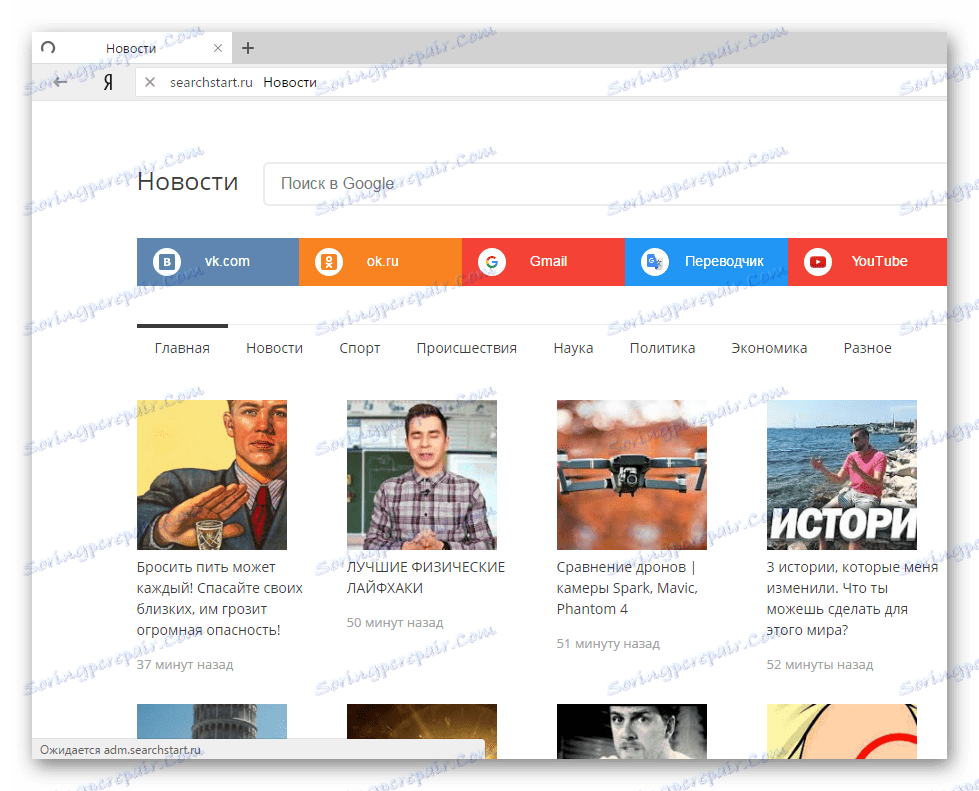
آسیب از چنین برنامه ای مهم نیست، هدف آن این است که فایل های شما را سرقت نکنند و یا آنها را حذف نکنند، بلکه مرورگر را با تبلیغات بارگذاری می کند، پس سیستم شما به دلیل کار پایدار ویروس، کار کمتری انجام می دهد. بنابراین، شما باید به سرعت حذف Searchstart.ru را ادامه دهید نه تنها از مرورگر، بلکه از کامپیوتر به عنوان یک کل. کل فرآیند را می توان به چندین مرحله تقسیم کرد. با انجام این کار، سیستم کامل این برنامه مخرب را پاک کنید.
مرحله 1: نرم افزار Searchstart.ru را حذف کنید
از آنجا که این ویروس به طور خودکار نصب شده است و برنامه های آنتی ویروس نمی توانند آن را تشخیص دهند، چرا که دارای الگوریتم کمی متفاوت از عمل است و در واقع با فایل های شما تداخل ندارد، شما باید آن را به صورت دستی حذف کنید. برای انجام این کار، این مراحل را دنبال کنید:
- به «شروع» بروید - «کنترل پنل» .
- "لیست برنامه ها و ویژگی ها" را در لیست پیدا کنید و به آنجا بروید.
- حالا همه چیز را که بر روی کامپیوتر نصب شده است را می بینید. سعی کنید Searchstart.ru را جستجو کنید.
- اگر یافت - باید حذف شود برای انجام این کار، بر روی نام با کلیک راست موس کلیک کنید و "حذف" را انتخاب کنید .


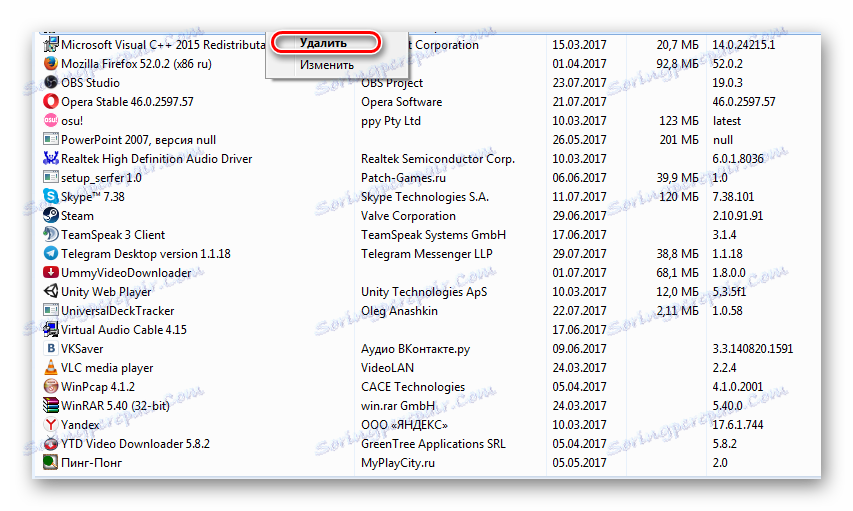
اگر چنین برنامه ای را پیدا نکردید، به این معنی است که فقط یک برنامه افزودنی در مرورگر شما نصب شده است. شما می توانید مرحله دوم را رها کنید و به طور مستقیم به سوم بروید.
مرحله 2: پاک کردن سیستم از فایل های باقی مانده
پس از حذف، رجیستری و کپی های ذخیره شده از نرم افزارهای مخرب به خوبی می تواند باقی بماند، بنابراین همه این نیاز به تمیز کردن است. شما می توانید این کار را به صورت زیر انجام دهید:
- با کلیک کردن بر روی آیکون مربوطه روی دسکتاپ یا منوی "شروع" به "Computer" بروید.
- در نوار جستجو وارد کنید:
Searchstart.ruو تمام فایل هایی که در نتیجه جستجو ظاهر می شوند را حذف کنید.
- در حال حاضر کلیدهای رجیستری را بررسی کنید. برای انجام این کار، روی «شروع» کلیک کنید، در جستجو وارد «Regedit.exe» شوید و این برنامه را باز کنید.
- حالا در ویرایشگر رجیستری شما باید مسیرهای زیر را بررسی کنید:
HKEY_LOCAL_MACHINE/SOFTWARE/Searchstart.ru
HKEY_CURRENT_USER/SOFTWAR/Searchstart.ru.اگر چنین پوشه هایی وجود داشته باشد، باید آنها را حذف کنید.
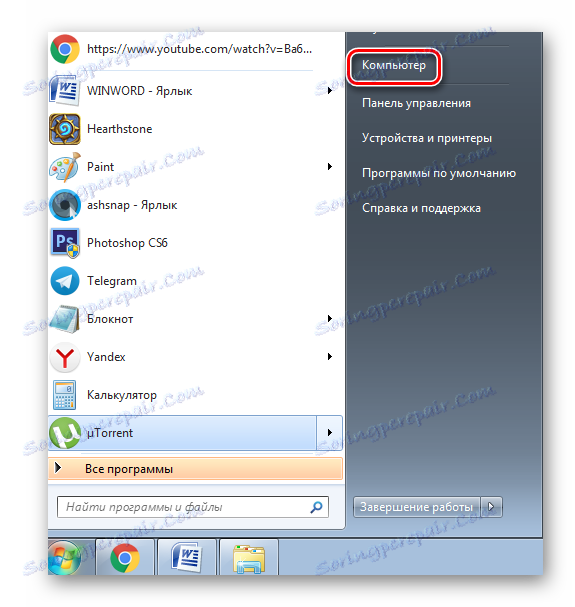
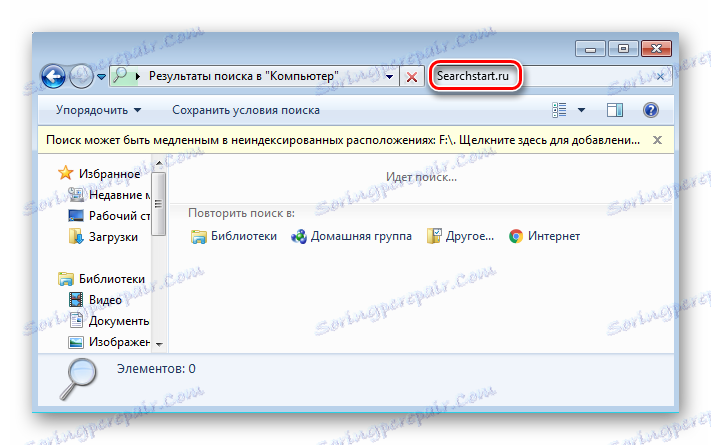
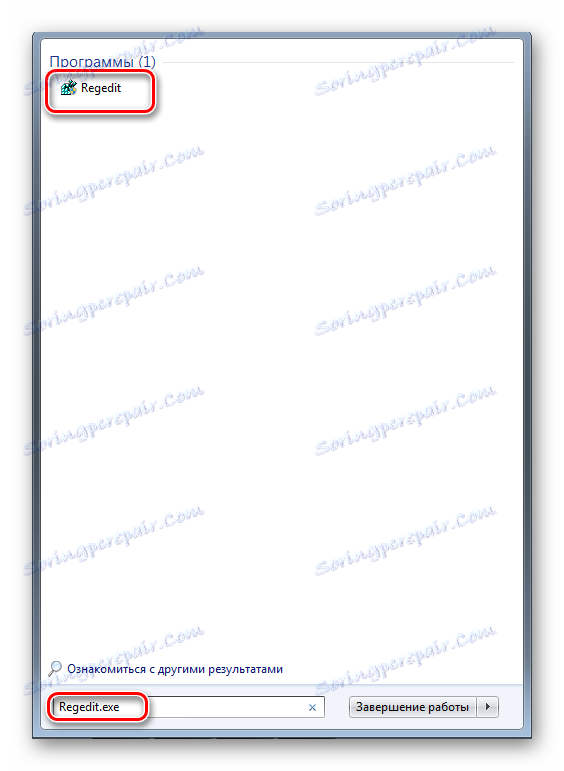

شما همچنین می توانید رجیستری را جستجو کنید و پارامترهای موجود را حذف کنید.
- به «ویرایش » بروید و «یافتن» را انتخاب کنید.
- "Searchstart" را وارد کنید و روی "Find Next" کلیک کنید.
- تمام تنظیمات و پوشه ها را با همین نام حذف کنید.
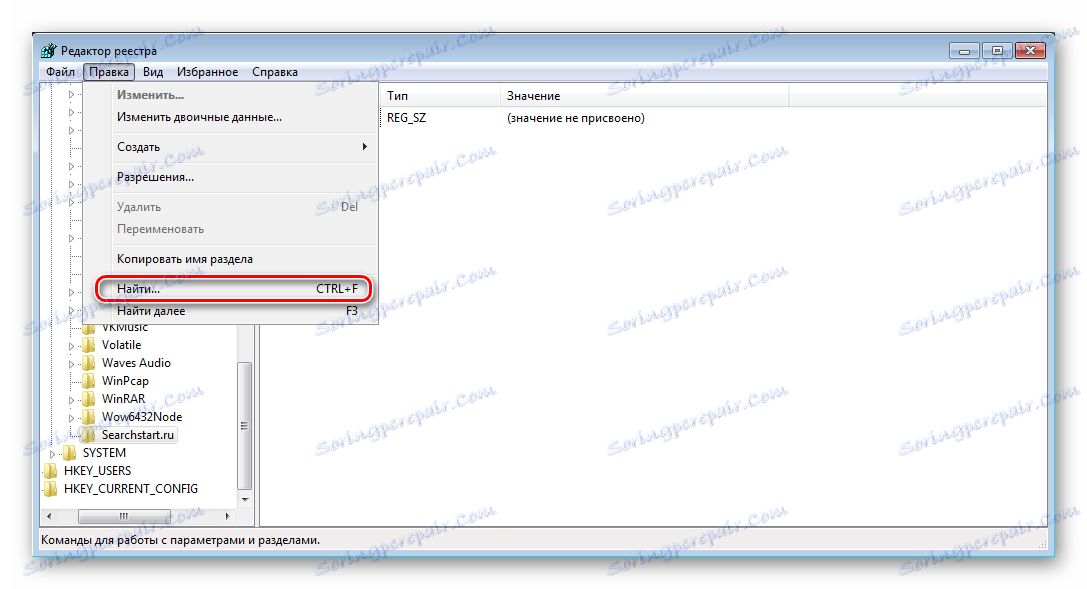
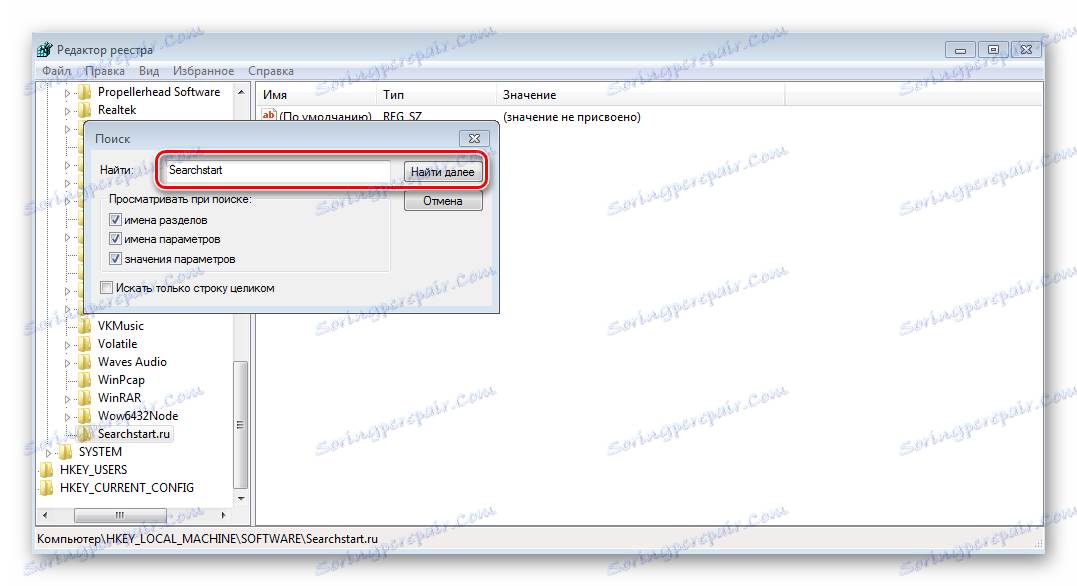
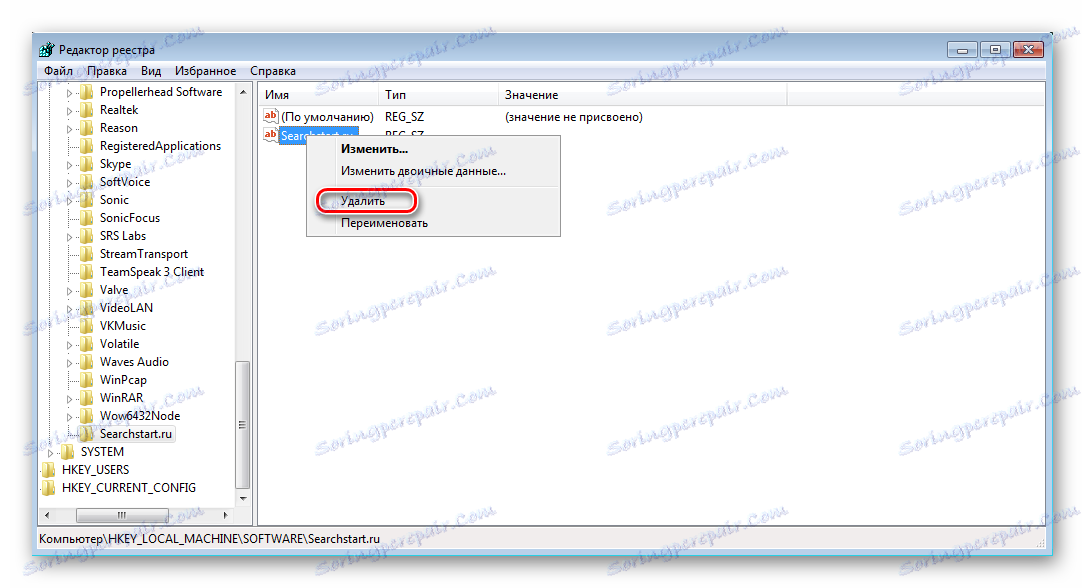
در حال حاضر رایانه شما فایل های این برنامه را ندارد، اما شما هنوز هم باید آن را از مرورگر حذف کنید.
مرحله 3: Searchstart.ru را از مرورگر حذف کنید
در اینجا این نرم افزار مخرب به عنوان یک افزودنی (پسوند) نصب شده است، بنابراین آن را همانگونه که تمام پسوندهای دیگر از مرورگر حذف می شود:
- باز کردن Yandex.Browser و رفتن به یک برگه جدید، کلیک بر روی "افزودنی ها" و انتخاب "تنظیمات مرورگر" .
- بعد، به منوی "افزودنیها" بروید .
- حرکت به پایین به جایی که نوار اخبار و Getsun خواهد شد. لازم است آنها را یک به یک حذف کنید.
- در کنار گسترش، روی «جزئیات» کلیک کنید و «حذف» را انتخاب کنید .
- اقدامات خود را تأیید کنید
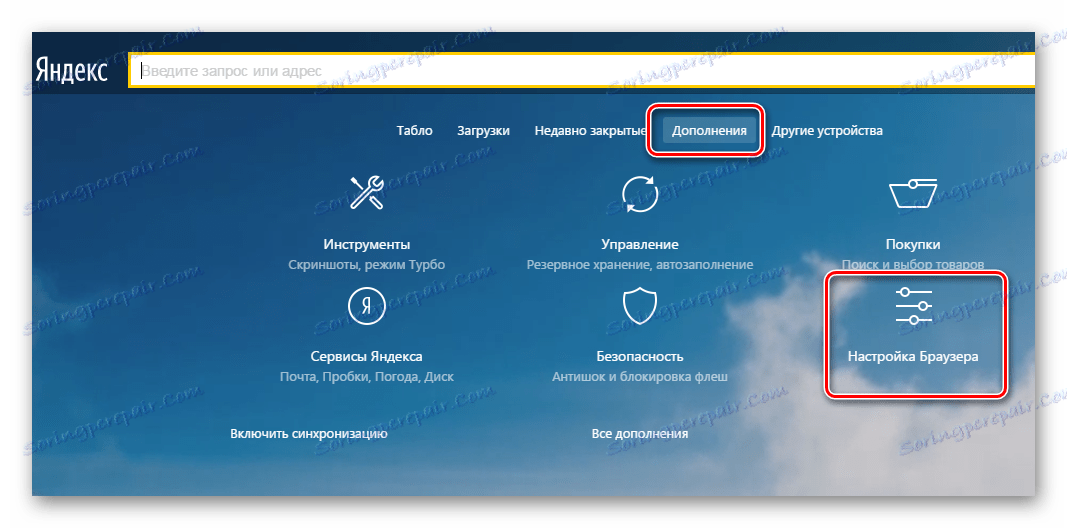
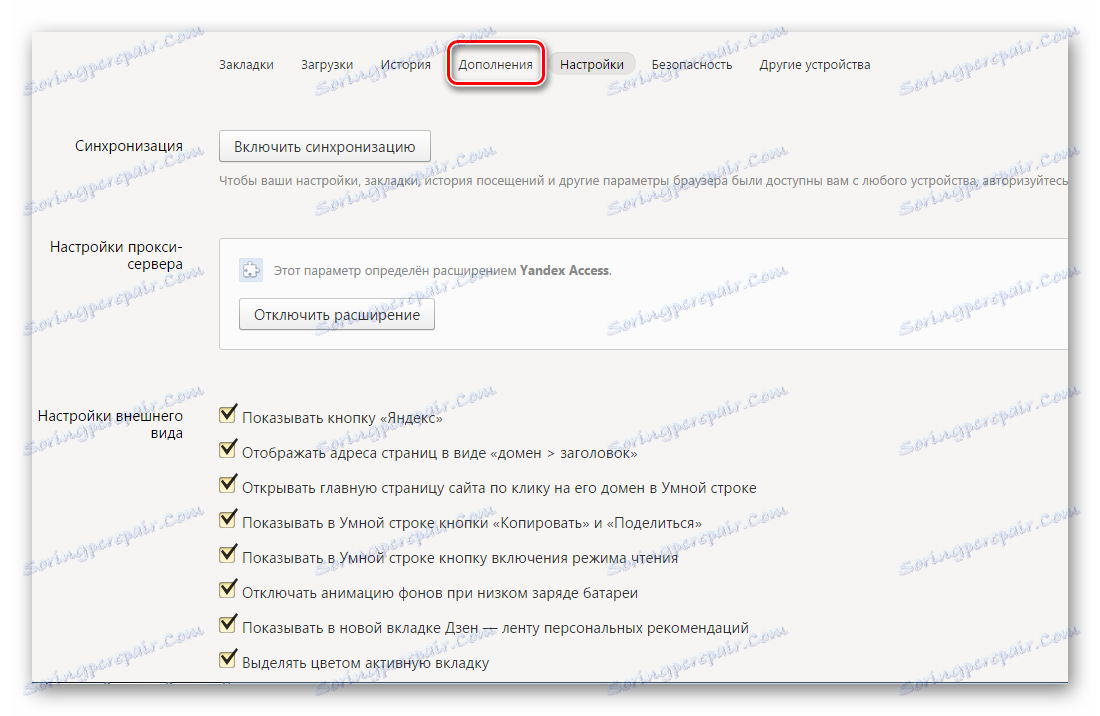
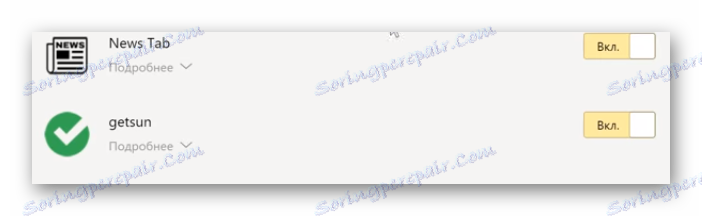


این کار را با یک برنامه افزودنی متفاوت انجام دهید، پس از آن می توانید کامپیوتر را دوباره راه اندازی کنید و از اینترنت بدون تبلیغات زیادی استفاده کنید.
پس از اتمام هر سه مرحله، می توانید مطمئن باشید که نرم افزار بدافزار را کاملا حذف کرده اید. هنگام دانلود فایل ها از منابع مشکوک مراقب باشید. همراه با برنامه ها، نه تنها برنامه های تبلیغاتی می توانند نصب شوند، بلکه همچنین ویروس هایی که فایل های شما و سیستم را به طور کامل آسیب می رساند.